首先取消迅雷的默认下载设置,进入其设置中心关闭浏览器监视功能;然后在IE中通过管理加载项禁用迅雷插件;接着在系统默认应用中将HTTP/HTTPS协议的默认程序改为IE或Edge;最后可重置IE高级设置以清除残留绑定,恢复默认下载行为。
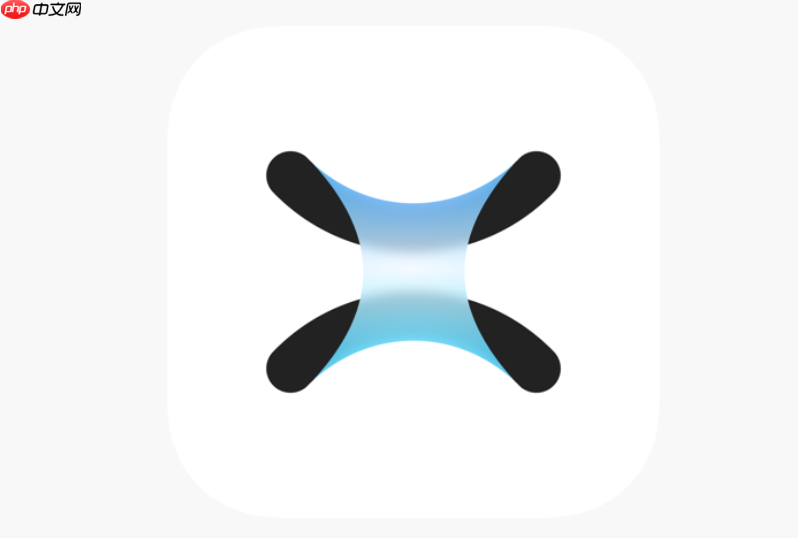
如果您在使用IE浏览器时发现链接自动调用迅雷进行下载,而不是通过浏览器默认方式保存文件,这通常是由于迅雷将自己注册为默认下载工具所致。以下是解决此问题的步骤:
迅雷安装后会自动关联浏览器的下载请求,可以通过其内置设置解除该绑定。
1、打开迅雷软件主界面,点击右上角的菜单按钮(通常为三条横线或齿轮图标)。
2、进入“设置中心”选项。
3、在左侧分类中找到并点击“浏览器支持”或类似名称的模块。
4、取消勾选“启用迅雷下载”、“监视浏览器下载”或“接管浏览器下载任务”等相关选项。
5、点击底部的“确定”或“应用”按钮保存更改。
IE浏览器允许第三方程序添加扩展功能,迅雷可能以插件形式嵌入其中,需手动禁用相关加载项。
1、启动IE浏览器,点击右上角的齿轮图标,选择“Internet选项”。
2、切换到“程序”选项卡,点击“管理加载项”按钮。
3、在新窗口中,于左侧选择“工具栏和扩展”,右侧查找与“迅雷”相关的条目。
4、选中迅雷相关项目,点击下方的“禁用”按钮。
5、关闭所有设置窗口后重启IE浏览器以使更改生效。
Windows系统提供统一的默认应用管理界面,可用于重置下载协议的默认处理程序。
1、按下 Win + I 键打开系统设置界面。
2、进入“应用” → “默认应用”设置页。
3、向下滚动,找到“按协议选择默认应用”部分。
4、依次检查“HTTP”和“HTTPS”协议的默认应用是否为迅雷。
5、如果是,请点击当前显示的应用名称,在弹出列表中选择“Internet Explorer”或“Microsoft Edge”作为替代。
若上述方法无效,可能存在注册表层级的绑定残留,可通过重置IE自身配置修复。
1、在开始菜单搜索框输入“Internet选项”并打开。
2、切换至“高级”选项卡。
3、点击底部的“重置”按钮。
4、在弹出窗口中可选择是否删除个人设置,建议勾选“删除个人设置”以彻底清理。
5、确认后等待重置完成,完成后重启计算机再测试下载行为是否恢复正常。




Copyright 2014-2025 https://www.php.cn/ All Rights Reserved | php.cn | 湘ICP备2023035733号